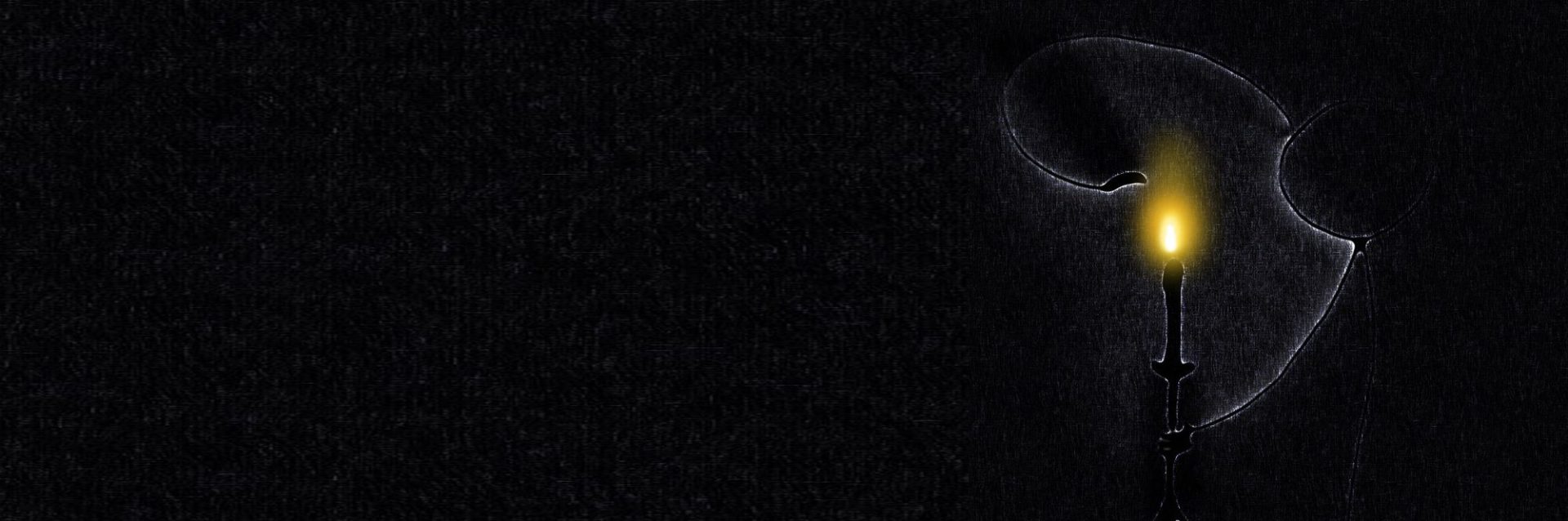IDEA 下 Gradle 构建的 WEB 项目,如何将 Java7 升级到 Java8 呢(其他版本通用)?过程如下:
1、修改 gradle 的 build.gradle
修改 Java 编译版本。如下所示,将 sourceCompatibility 和 targetCompatibility 分别由 1.7 改为 1.8
sourceCompatibility = 1.8 targetCompatibility = 1.8
记得刷新 gradle,以使其生效。
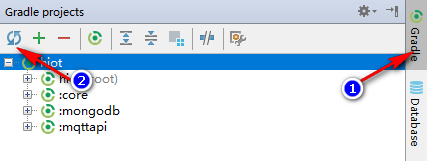
2、修改 Project SDK
通过 File>Project Structure…>Project Settings>Project 修改 Project SDK 和 Project language level,如下图所示
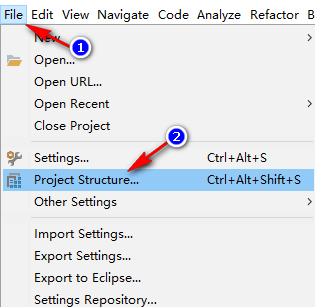
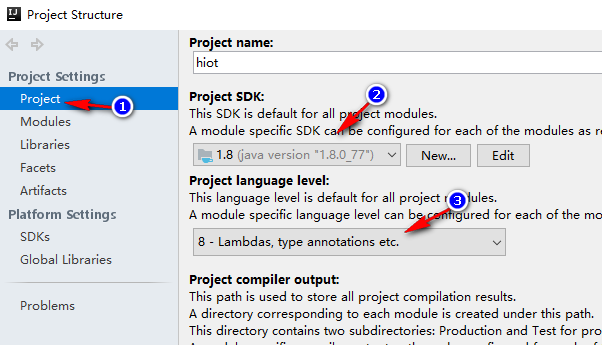
说明:
- Project SDK 选择 1.8 版本的 JDK,前提是自己电脑有 JDK1.8 的环境,并已将其添加到了 IDEA SDKs,如何添加呢?如下图所示:
- 要使用 java8 的 Lambdas 表达式,则 Project language level 需要选择为:8 – Lambdas,type annotations etc.
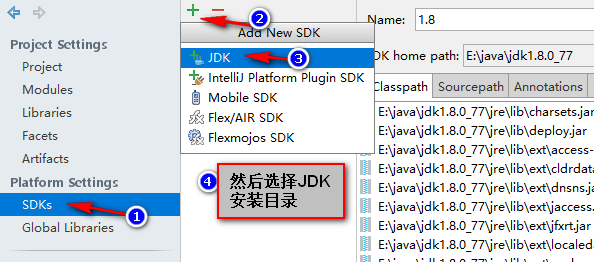
3、修改 Module SDK
通过 File>Project Structure…>Project Settings>Modules 修改 Module SDK,如下图所示,依次将所有模块依赖的 SDK 修改为 JDK1.8:
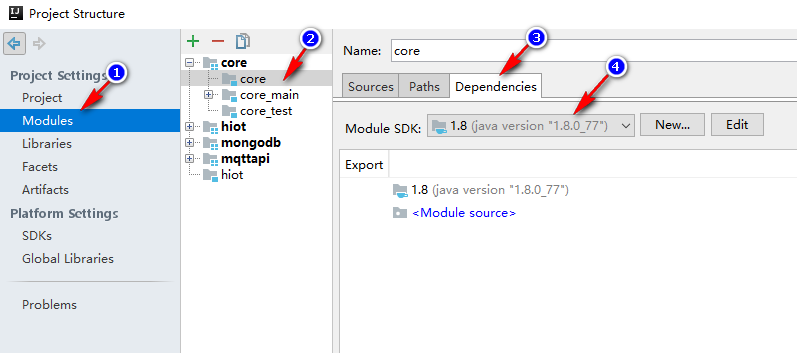
完成上面步骤,可以看到 External Libraries 下 JDK 版本已经变成 1.8 了。

到这里 Java 项目版本已经由 7 升级到 8 了。如果是 WEB 项目,且使用 Tomcat 运行,则还需修改 Tomcat 版本,详见下面第 4 步。
4、注意将 tomcat 升级到 tomcat8.x 版本
因为 Tomcat7 版本是不支持 Java8 的,若 Tomcat 版本为 7,Java 版本为 8,则,启动项目时,Tomcat 可能会报类似下面的异常(java.lang.UnsupportedClassVersionError):

所以如果原来使用的 tomcat7,需要升级到 tomcat8,具体做法是:安装 tomcat8.x 版本>IDEA 配置 tomcat8>重新选择部署项目的 tomcat8 版本即可。
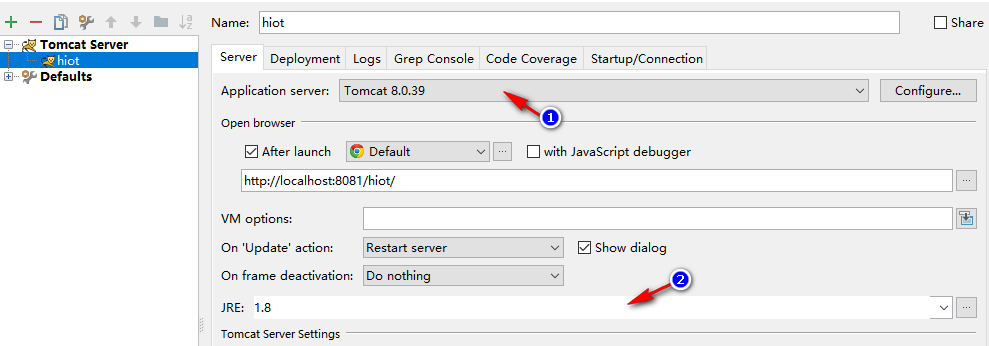
注意:如上图,除了 Tomcat 版本选择 8 之外,JRE 记得选为 1.8。
拓展
1、Maven 项目升级 Java 版本
如果是 maven 项目,第一步为修改 pom 文件相关 java 版本配置,剩余其他步骤同上。
修改:
<properties>
<maven.compiler.source>1.8</maven.compiler.source>
<maven.compiler.target>1.8</maven.compiler.target>
......
</properties>
或者修改:
<properties>
<java.version>1.8</java.version>
......
</properties>
2、普通项目升级 Java 版本
如果是普通项目,则第一步修改 Java 编译版本可以使用如下方式。
通过 File> settings > Build,Execution,Deployment > Java Compiler 修改 Target bytecode version,如下图所示,依次将所有模块修改为 1.8:
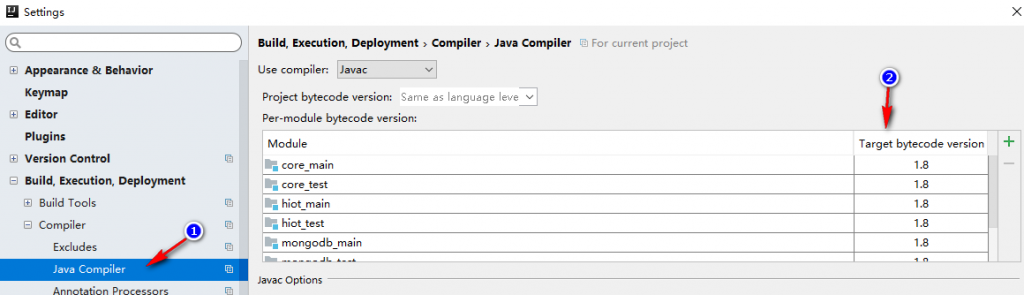
剩余其他步骤同上。
end